Fichiers avec un .rar sont des archives compressées, un peu comme un fichier .tar.gz ou .zip. C'est l'un des nombreux formats de compression de fichiers qui a gagné en popularité au fil des ans, mais qui nécessite son propre utilitaire.
Vous pouvez avoir une archive .rar individuelle telle que file.rar , mais les archives RAR sont également connues pour être divisées en plusieurs fichiers, tels que file.rar , file.r00 , file.r01 , etc. Dans ces cas, il est nécessaire d'ouvrir le file.rar fichier, qui combinera ensuite automatiquement le reste des fichiers en une seule archive et extraira son contenu.
Dans ce guide, nous verrons comment extraire des fichiers d'une archive RAR sur Ubuntu Linux. Cela fonctionnera que vous ayez un fichier .rar individuel ou une archive qui a été divisée en une séquence de fichiers.
Dans ce didacticiel, vous apprendrez :
- Comment installer l'utilitaire unrar
- Comment utiliser l'utilitaire unrar pour ouvrir des fichiers rar
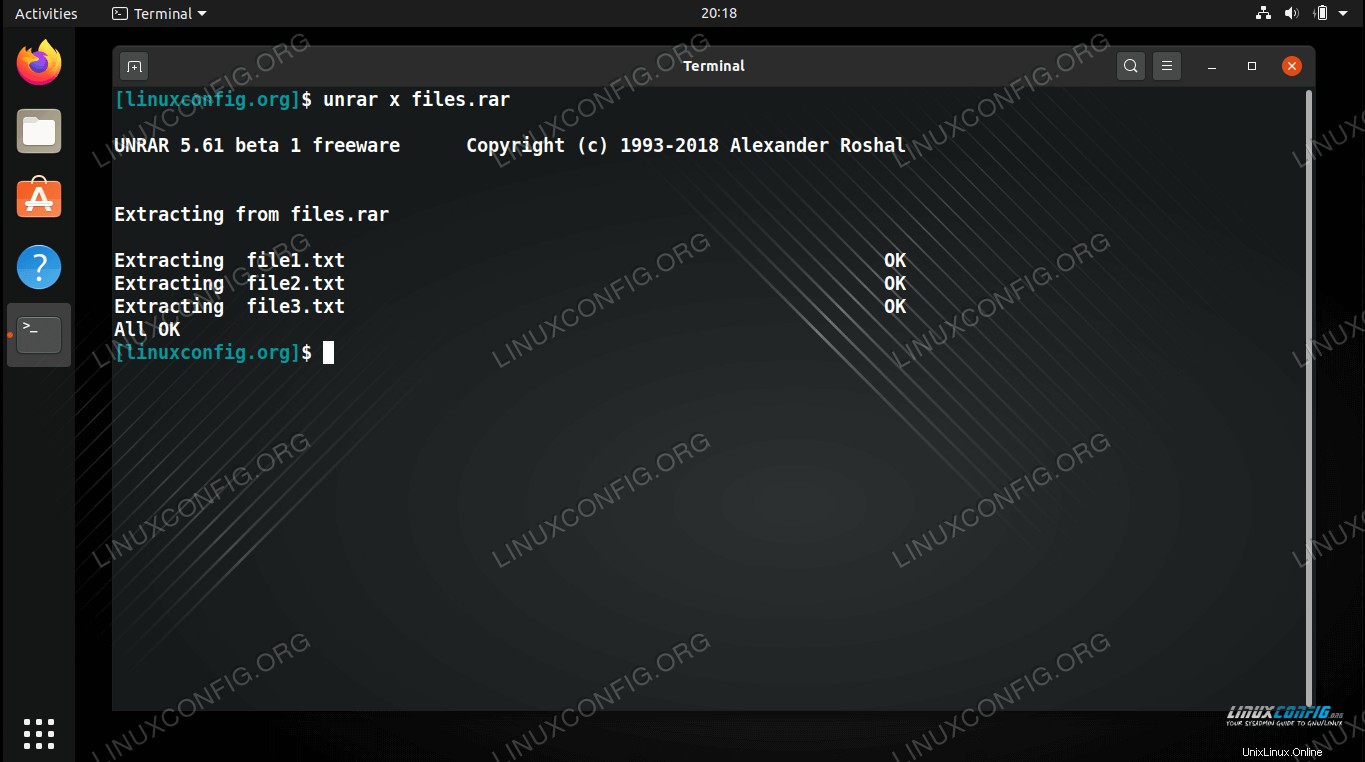 Unrar sur Ubuntu
Unrar sur Ubuntu | Catégorie | Exigences, conventions ou version du logiciel utilisée |
|---|---|
| Système | Ubuntu Linux |
| Logiciel | unrar |
| Autre | Accès privilégié à votre système Linux en tant que root ou via le sudo commande. |
| Conventions | # - nécessite que les commandes linux données soient exécutées avec les privilèges root soit directement en tant qu'utilisateur root, soit en utilisant sudo commande$ – nécessite que les commandes linux données soient exécutées en tant qu'utilisateur normal non privilégié |
Installer l'utilitaire Unrar
Ubuntu n'est pas capable d'ouvrir les fichiers .rar par défaut. Pour unrar, vous devrez installer un petit utilitaire. Ouvrez un terminal de ligne de commande et tapez les commandes suivantes pour l'installer :
$ sudo apt update $ sudo apt install unrar
Ouvrir les fichiers rar
Maintenant que l'utilitaire unrar est installé, vous pouvez utiliser la syntaxe de commande suivante pour extraire des fichiers d'une archive RAR dans votre répertoire de travail actuel.
$ unrar x files.rar
Vous pouvez également spécifier un répertoire différent après le nom de l'archive si vous souhaitez extraire les fichiers ailleurs.
$ unrar x files.rar /path/to/dir
Si vous souhaitez voir le contenu de l'archive RAR, sans extraire aucun fichier, utilisez le l option.
$ unrar l files.rar
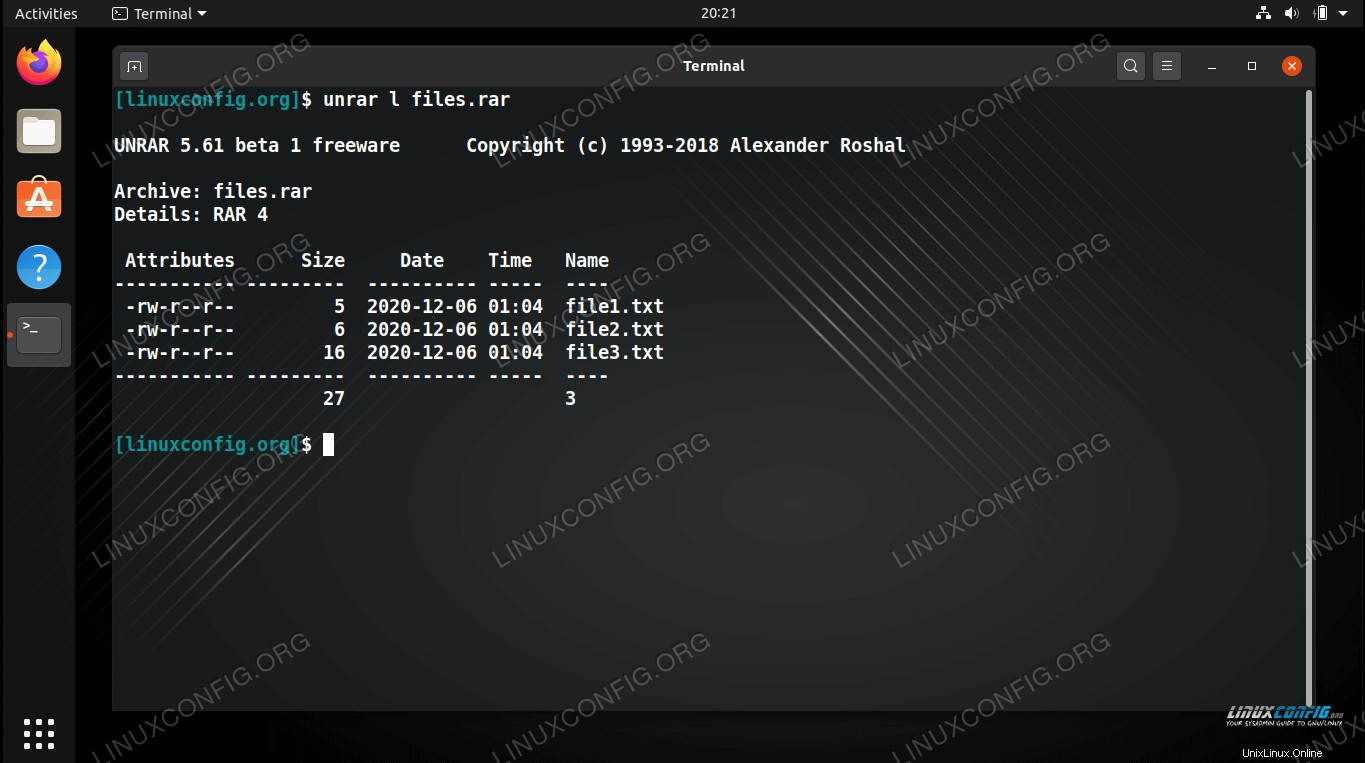 Liste des fichiers d'une archive RAR
Liste des fichiers d'une archive RAR Maintenant que vous connaissez les noms de fichiers à l'intérieur de l'archive, vous pouvez les extraire individuellement si vous le souhaitez. Par exemple, cette commande extraira un fichier texte de notre exemple d'archive RAR.
$ unrar x files.rar file1.txt
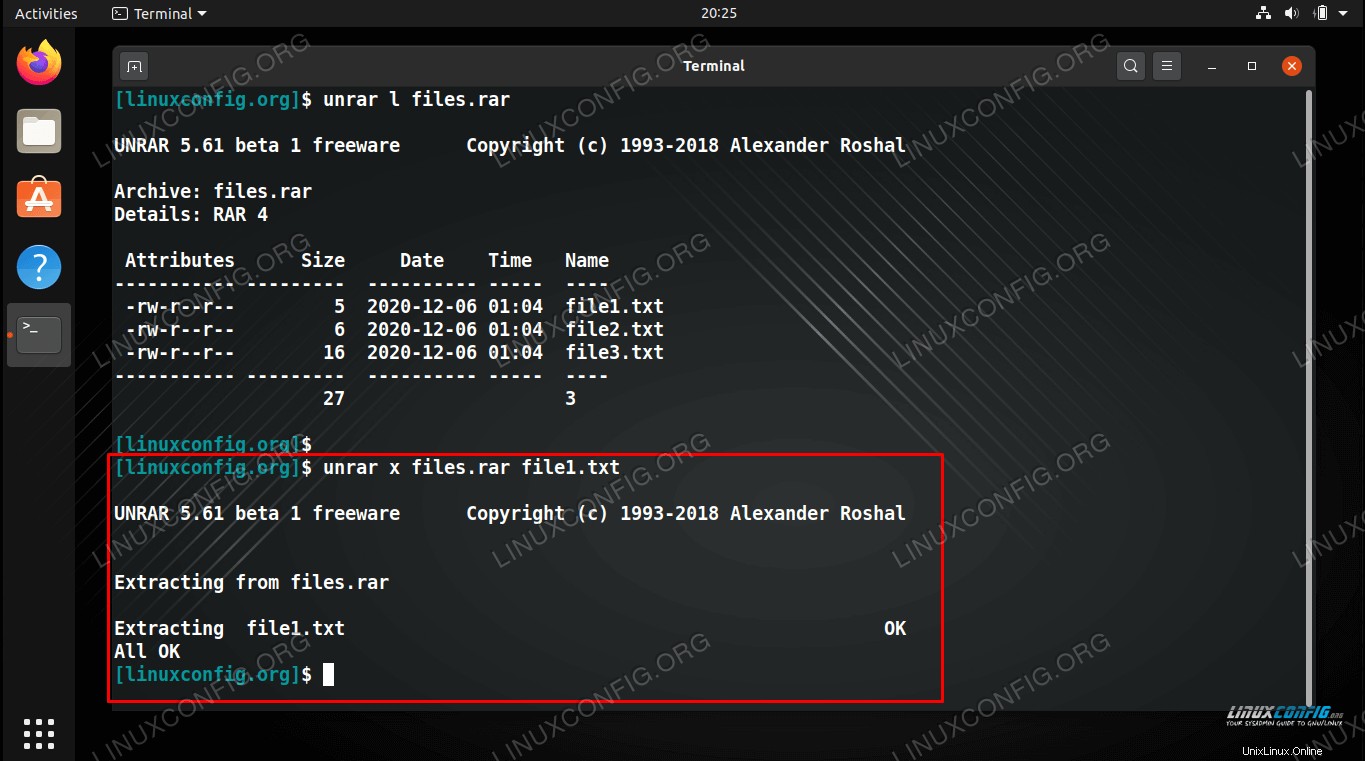 Extraire un fichier particulier de l'archive RAR
Extraire un fichier particulier de l'archive RAR Spécifiez plusieurs fichiers à extraire, si vous le souhaitez.
$ unrar x files.rar file1.txt file2.txt
C'est tout ce qu'on peut en dire. Vous pourriez également être intéressé par notre guide sur la création d'archives compressées à l'aide de RAR.
Réflexions finales
Dans ce guide, nous avons vu comment extraire des fichiers d'une archive RAR sur Ubuntu Linux. Le processus est très simple une fois que vous avez installé l'utilitaire unrar et que vous connaissez les bons commutateurs à utiliser avec la commande.